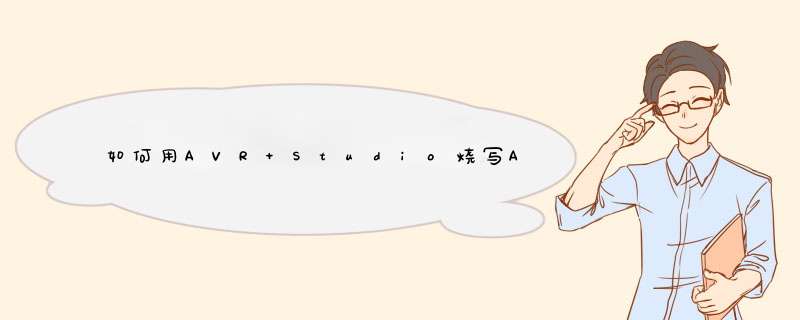
1,把串口线连接电脑和开发板(或产品)
2,打开AVR Studio,关闭自动启动的提示窗口
3,打开开发板的电源
4,点击AVR Studio菜单上的Tools,下拉菜单里的program右边显示菜单里的connect或者Auto connect都可以,
5,如果连接正常,就会显示一个设置画面如图
6,点Main设置单片机型号(第一行),点Fuses设置熔丝位(设置好后别忘了点右下角的Read键下载熔丝设置),点Program装载编译好的文件,第一行为hex文件,第二行为eep文件(没有就空着)
7,文件装载后点相应后面的Read键就可以下载文件到单片机里啦
ATmega48、 ATmega88 与ATmega168 只是在存储器大小、boot loader 支持及中断向量长度上存在差别。ATmega88 与ATmega168 支持真正的同时读写自编程 *** 作。芯片具有独立的BootLoader 区,SPM指令只能在这个FLASH区里得到执行。而ATmega48不支持同时读写 *** 作,它没有独立的Boot Loader 区, SPM 指令可以访问整个Flash 区。ATmega8的话与另外三个主要区别就是少了外部中断功能,还有就是存储大小不一样。
这4种芯片管脚完全一致,只要封装一样,可以完美升级。
性能上面,ATmega8是最差的。新买的芯片一般来说都要先设置一下熔丝位的,至少我们用Mega16的时候是这样。但我也没怎么调整过熔丝位。但出现无法下载编程的情况,多数都是熔丝位出问题,呈现了假死的现象。
你看看芯片手册的熔丝位配置,自己调整一下吧。只能帮这么多。首先保证硬件是连通的,比如单片机与1602显示屏、串口电平转换芯片等部分电路都已正确连接。然后可以下载1602、串口的实例程序,别人已经做好的,直接拿来用,分别试验,成功后把它做成一个函数,以后直接调用,有时间还可以与datasheet比较,读懂后进行优化。
电脑上串口显示可以用“串口助手”之类的软件。如果你的USBasp有壳子,那么需要先拆开它,如果没有壳子,直接上!我们需要找到跳线的地方(短路后,给USBasp升级固件)。我手上有两个USBasp,正如那个帖子所述的,一个是带有彩壳的,一个是没有壳子的。
在背面,我们需要短接图中两个红色箭头所指的过孔,我用的是尖头镊子,当然,用导线也是可以的,但要保证可靠短路。
没有彩壳的,我们可以看到有两个焊盘,如下图中红色圈圈所示,我们需要短接的就是那两个。我用的还是尖头镊子,你呢?
接下来,我们需要两个USBasp,一个是作为编程器,一个是作为目标(更新芯片上的程序,进行固件升级)。将两个USBasp进行对连,也就是他们ISP的接口:一个的1号脚接另一个的1号脚,一个的2号脚接另一个的2号脚,一一对应,以此类推。当然,你购买编程器的时候,应该会附送一个10p的排线,用那个直接连接即可,如果没有,那就只能用十根杜邦线了。连接完毕后,然后再短路刚才图示的地方(我用的是镊子),接着插到电脑的USB口上。
我们用的还是原先的progisp软件,打开软件界面,在器件一栏,选择ATmega8(绝大多数情况,编程器所用的芯片是ATmega8,除非你人品爆发了)。接下来,请保持可靠短路,直到固件更新完毕。我们可以读一下器件序号,如果提示读出ID成功,如下图所示,那你的接线是妥的,我们可以继续了。
在更新固件之前,我建议你备份下当前的固件,以防万一。也就是读出芯片中的内容,然后保存。做法是:点击progisp软件菜单栏中的“命令”选择,选中下拉菜单中的“读出flash”,如下图所示,稍等片刻,就能读完。然后点击菜单栏中的“文件”,出现下拉菜单后,点击“保存flash”即可,默认是以bin文件形式保存的。这样备份好固件后,即使升级失败,我们也有“后悔药”。
此次 *** 作,是不用修改熔丝位的,因为原先的固件出厂前就修改好熔丝位了。当然,为了以防万一,我把熔丝位读了出来,留图做个备份,熔丝位如下图:
好了,完成了前期工作,真正关键的时刻来了。我们调入附件中的firmware,路径是:usbasp2011-05-28\usbasp2011-05-28\bin\firmware\usbaspatmega82011-05-28hex,然后和以前一样,设置好编程参数:校验flash,芯片擦除和编程flash,其他不要勾选。如下图所示:
然后点击“自动”按钮,稍等片刻,USBasp的固件就更新完毕了!怎么样,其实也不难吧。这时,你需要把编程器从USB口拔出,接着你需要解除刚才短路的地方,从此,USBasp固件更新完成了。
当然,用更新完固件的USBasp可以对另一个USBasp更新固件!也就是说PROGISP软件还可以正常使用,你仍可以用这个软件来对其他芯片烧写程序。
如果你只有一个USBasp,别急,可以用Arduino UNO作为ISP编程器,给USBasp更新固件。
固件更新完毕后,把更新完固件的USBasp插入电脑的USB口,然后把电脑上对应的驱动更新到最新版(附件usbasp-windriver2011-05-28),最新版本是1240。
然后,一劳永逸的时刻到来了!
我们以Arduino UNO为例讲述烧写bootloader的方法。
打开Arduino IDE,选好板子类型为Arduino UNO。
接着,选择编程器为USBasp。
最后点击“Burn Bootloader”即可,稍等片刻就会提示烧写完毕!如下图所示。怎么样,超简单吧,小伙伴们再也不用担心设错熔丝位了。
转载
欢迎分享,转载请注明来源:内存溢出

 微信扫一扫
微信扫一扫
 支付宝扫一扫
支付宝扫一扫
评论列表(0条)